- الرئيسية
- /
- المقال

لوحات مشاركة المعلومات في Webex
 في هذه المقالة
في هذه المقالة هل لديك ملاحظات؟
هل لديك ملاحظات؟لم يكن التعاون بين الفريق الرقمي أسهل من أي وقت مضى مع لوحات Webex البيضاء. قم بتخزين جميع السبورة البيضاء الخاصة بك في مكان واحد. ابحث عن المكالمة التي تريدها بسرعة وشاركها في المكالمة، أو قم بإنشاء مكالمة جديدة على الفور. يمكن إجراء جلسات العصف الذهني والابتكار مع أي شخص من أي مكان.
باستخدام Webex Whiteboards، يمكنك الاحتفاظ بكل لوحاتك البيضاء - اللوحات البيضاء التي أنشأتها بنفسك واللوحات البيضاء التي أنشأها الآخرون وشاركوها معك - في مكان واحد. لا يتعين عليك التمرير عبر قائمة مساحات Webex والتحقق من علامة التبويب المحتوى ، بحثًا عن السبورة البيضاء التي فقدت أثرها. في تطبيق Webex Whiteboards، يمكنك البحث عن أي لوحة يمكنك الوصول إليها وتحديدها ومشاركتها. يمكنك أيضًا إنشاء ملفات جديدة ومشاركتها على الفور لبدء التعاون.
بدء الاستخدام
-
انتقل إلى whiteboard.webex.com.
-
انقر على تسجيل الدخول.
-
أدخل بيانات الاعتماد الخاصة بك وانقر على تسجيل الدخول. ستظهر جميع السبورة البيضاء التي تخصك أو التي يشاركها معك الآخرون. يتم ترتيبها حسب تاريخ ووقت آخر تعديل.
-
عندما تنتهي من العمل، انقر على صورة ملفك الشخصي وحدد تسجيل الخروج للمغادرة.
-
للعثور على السبورة البيضاء المحددة، اكتب كلمة رئيسية في شريط البحث.
-
انقر فوق
 لعرض السبورة البيضاء الخاصة بك كأيقونات أو في قائمة.
لعرض السبورة البيضاء الخاصة بك كأيقونات أو في قائمة. -
انقر فوق أحد المرشحات لرؤية جميع السبورة البيضاء (المتاحة)، أو السبورة البيضاء الخاصة بك، أو السبورة البيضاء التي شاركها الآخرون معك، أو السبورة البيضاء من مساحات Webex الخاصة بك:
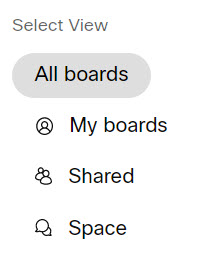
أساسيات اللوحات البيضاء
عند تسجيل الدخول إلى Webex Whiteboards، يمكنك فتح أي لوحة بيضاء تراها والعمل عليها. يمكنك أيضًا إنشاء لوحات بيضاء جديدة أو حذف لوحة موجودة. لفتح السبورة البيضاء، انقر في أي مكان عليها.
-
لإنشاء لوحة بيضاء جديدة، انقر فوق
 .
.ستحصل على لوحة بيضاء فارغة جديدة يمكنك العمل عليها داخل التطبيق، وإدارة قائمة بالمستخدمين الآخرين الذين يمكنهم الوصول إليها. يمكنك أيضًا مشاركة اللوحة في الاجتماعات وسيتمكن المشاركون من العمل عليها أيضًا، إذا كان العميل أو الجهاز الذي ينضمون منه إلى الاجتماع يتمتع بإمكانيات السبورة البيضاء.
- عند الانتهاء من العمل على السبورة البيضاء، انقر فوق سهم الرجوع للعودة إلى النافذة الرئيسية. سوف ترى لوحتك الجديدة في القائمة.
-
لتسمية السبورة البيضاء، انقر فوق Untitled إما في السبورة البيضاء نفسها أو في قائمة السبورة البيضاء. بإمكانك تسمية (أو إعادة تسمية) أي لوحة بيضاء قمت بإنشائها، أو أنشأها شخص آخر هنا وشاركها معك. تأخذ السبورة البيضاء التي تم إنشاؤها في مساحات Webex اسم المساحة تلقائيًا ولا يمكنك تغييره.
-
لحذف السبورة البيضاء بشكل دائم، انقر فوق النقاط الثلاث في الزاوية اليمنى العليا من اللوحة (أو بجوار اللوحة في عرض القائمة) وحدد حذف. يؤدي هذا إلى إزالة السبورة البيضاء من القائمة وحذفها بالكامل أيضًا.
إنشاء وتعاون
إن إنشاء المحتوى على السبورة البيضاء أمر سهل: حدد أداة القلم ثم انقر مع الاستمرار لرسم باستخدام الماوس. انقر على + - الأزرار الموجودة في أسفل اليمين للتكبير والتصغير. إذا كنت تستخدم جهازًا مزودًا بلوحة تتبع أو شاشة تعمل باللمس، فيمكنك أيضًا تكبير الصورة بمجرد التمرير بإصبعين.
دعونا نلقي نظرة على ما يمكنك فعله باستخدام شريط الأدوات الموجود في أسفل الشاشة:
| تراجع/إعادة |
التراجع عن/إعادة الإجراء (الإجراءات) الأخير لديك. |
| نقل |
انقر مع الاستمرار لسحب مساحة عمل السبورة البيضاء في أي اتجاه. |
| تحديد |
انقر فوق كائن - ملاحظة لاصقة، أو منطقة نصية، أو صورة، أو شكل، أو رد فعل - على السبورة البيضاء لتحديده. يؤدي تحديد كائن أيضًا إلى إظهار خيارات لك لنقله أو تحريره أو نسخه أو حذفه. انقر واسحب عبر كائنات متعددة على لوحتك لتحديد الكائنات ونقلها كمجموعة. عندما يكون لديك مجموعة من الكائنات المحددة، ستحصل على خيارات لنقل الكائنات وتحريرها وتجميعها وفرزها. يمكنك أيضًا تحديد مناطق نصية متعددة أو ملصقات بالضغط على مفتاح Shift والنقر فوق كل كائن. |
| قلم |
انقر مع الاستمرار للرسم باستخدام الماوس. انقر مرة واحدة لتحديد القلم. انقر فوق الزر مرة ثانية لتغيير خط القلم أو لونه. |
| قلم سحري |
يمكن للوحة البيضاء التعرف على الأشكال الأساسية مثل المربعات والدوائر والمثلثات والمستطيلات والسهام والخطوط المنحنية أثناء رسمها، كما ستعمل على تقويم الحواف وإغلاق الفجوات الصغيرة في المخطط التفصيلي لك. يمكنك العثور على القلم السحري عن طريق النقر على القلم أولاً. ثم حدد الأداة وارسم شكلًا أو ارسم الشكل الخاص بك واضغط باستمرار على زر الماوس لمدة ثانية. تكتشف اللوحة البيضاء الشكل وتضبطه لك. |
| ممحاة |
قم بتغيير المؤشر إلى ممحاة ومسح الأخطاء. انقر على القلم أولاً للعثور على الممحاة. |
| |
أضف التركيز على شيء مهم أثناء الحديث عنه. انقر فوق الزر ولفت الانتباه إلى المحتوى الموجود على اللوحة، على سبيل المثال، عن طريق وضع دائرة حوله أو تسطيره. ستتلاشى علاماتك بعد بضع ثوانٍ. |
| الأشكال |
انقر فوق الزر ثم حدد الشكل الجاهز. انقر في أي مكان على السبورة البيضاء لوضع الشكل. سيأتي شريط أدوات معه ويمكنك جعل الشكل شفافًا أو تغيير لونه أو نسخه أو إعادة وضعه. |
| النص |
حدد الأداة وانقر في أي مكان على السبورة البيضاء للحصول على منطقة قابلة للتحرير حيث يمكنك كتابة النص وتنسيقه. انقر فوق النص الذي أضفته بالفعل لتحريره وإعادة تنسيقه أثناء العمل. إذا كنت تتعاون مع أشخاص على أجهزة أخرى، فسيظهر نصك في الوقت الفعلي حتى يتمكن الجميع من متابعتك أثناء كتابته. 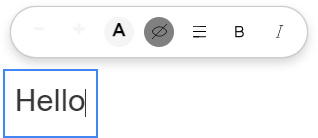 |
| ملاحظة لاصقة |
حدد الأداة وانقر على الشاشة. ستحصل على ملاحظة لاصقة ويمكنك البدء في الكتابة عليها أو اختيار لون مختلف. انقر نقرًا مزدوجًا فوق أي ملاحظة موجودة بالفعل على السبورة البيضاء لتحرير النص. انقر مرة واحدة على ملاحظة لتغيير لونها أو نسخها أو حذفها. انقر فوق ملاحظة واضغط باستمرار على زر الماوس لتحريك الملاحظة حول السبورة البيضاء. 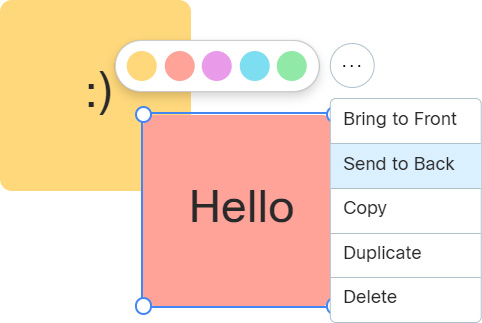 |
| الصور |
انقر فوق الزر لاستعراض الصورة وتحديدها، أو اسحبها وأفلِتها على السبورة البيضاء. كما هو الحال مع الكائنات الأخرى على قماشك، يمكنك نقل الصور، والرسم فوقها، والنسخ، وما إلى ذلك. التنسيقات المدعومة: JPEG، PNG، AVIF، BMP، GIF، ICO، SVG، وWEBP. |
| الرموز التعبيرية |
انقر على الزر لتحديد رمز تعبيري. انقر على السبورة البيضاء لوضعها. |
لإرسال أفكارك إلى أشخاص آخرين ليس لديهم إمكانية الوصول إلى لوحات Webex Whiteboards، انقر فوق النقاط الثلاث في الزاوية اليمنى العليا وحدد تصدير إلى PDF.
المشاركة سهلة داخل مؤسستك. ما عليك سوى النقر فوق مشاركة وإضافة قائمة بالزملاء الذين تريد السماح لهم بالوصول إلى اللوحة.

يُسمح تلقائيًا للأسماء التي تضيفها برؤية لوحتك وتحريرها ومشاركتها وحذفها. إذا قمت بتبديل تمكين إيقاف تشغيله، فسيتم إزالة هذا الشخص من القائمة. لإعلام كل شخص أضفته بأنه حصل على حق الوصول، انسخ الرابط إلى اللوحة وأرسله إليه.
معرفة المزيد
يختلف العمل على السبورة البيضاء في تطبيق الويب قليلاً عن السبورة البيضاء العادية على جهاز Webex الخاص بك.
لمعرفة المزيد حول العمل باستخدام السبورة البيضاء على جهاز Webex، راجع استخدام السبورة البيضاء على سلسلة Board and Desk.


